AMD Radeon Pro W5700グラフィックスドライバーの可能性を最大限に引き出すには、グラフィックスドライバーを最新の状態に保つ必要があります。最新のグラフィックスドライバーをお探しの場合は、適切な場所に来ました。
このチュートリアルでは、WindowsコンピューターでAMD Radeon ProW5700グラフィックスドライバーを更新する2つの簡単な方法を学習します。
AMD Radeon ProW5700グラフィックスドライバーを更新する2つの方法
オプション1:AMD Radeon Pro W5700グラフィックスドライバーを自動的に更新する(推奨)
ドライバーを手動で更新する時間、忍耐力、スキルがない場合は、次の方法で自動的に更新できます。 ドライバーイージー 。
ドライバーイージー システムを自動的に認識し、適切なドライバを見つけます。コンピューターが実行しているシステムを正確に知る必要はありません。間違ったドライバーをダウンロードしてインストールするリスクを冒す必要もありません。また、インストール時に間違いを心配する必要もありません。 DriverEasyはそれをすべて処理します。
ドライバーは、次のいずれかを使用して自動的に更新できます。 自由 または プロバージョン ドライバーイージーの。しかし、Proバージョンでは、2回クリックするだけで済みます(完全なサポートと30日間の返金保証が受けられます)。
- ダウンロード DriverEasyをインストールします。
- Driver Easyを実行し、 今スキャンして ボタン。 Driver Easyはコンピューターをスキャンし、問題のあるドライバーを検出します。

- クリック すべて更新 システムに欠落しているか古くなっているすべてのドライバーの正しいバージョンを自動的にダウンロードしてインストールします。

(これには、 プロバージョン –をクリックすると、アップグレードするように求められます すべて更新 。 Proバージョンの料金を支払いたくない場合でも、無料バージョンで必要なすべてのドライバーをダウンロードしてインストールできます。通常のWindowsの方法で、一度に1つずつダウンロードし、手動でインストールする必要があります。) - 変更を有効にするには、コンピューターを再起動します。
オプション2:最新のグラフィックスドライバーを手動でダウンロードしてインストールする
この方法でドライバーを更新するには、コンピューターのスキルと忍耐力が必要です。正確に正しいドライバーをオンラインで見つけてダウンロードし、段階的にインストールする必要があるためです。最新のグラフィックスドライバーをダウンロードして、コンピューターに手動でインストールすることもできます。これを行うには、以下の手順に従ってください。
- に移動 AMDのサポートWebサイト 。
- リストからグラフィックカードモデルを選択し、をクリックします 参加する 。
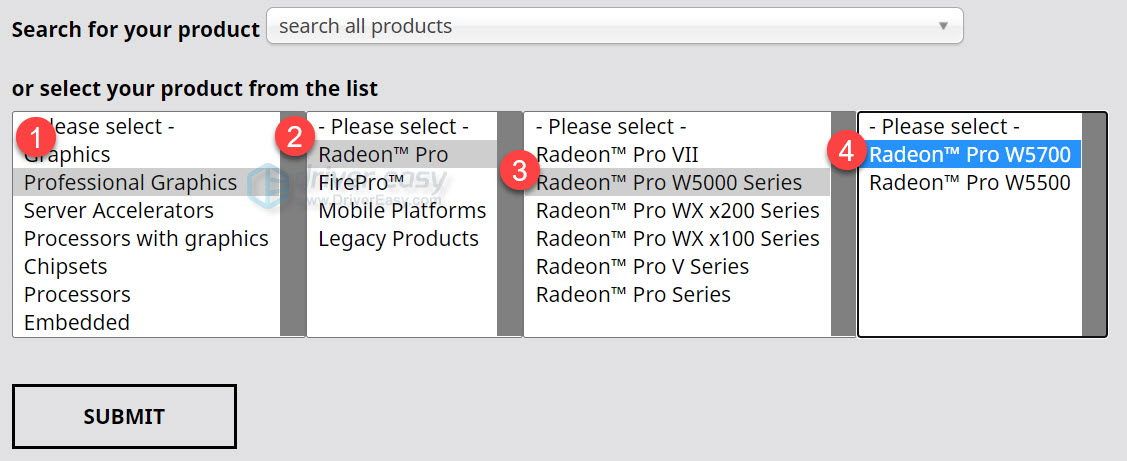
- 次に、Windowsバージョンの特定のフレーバー(たとえば、Windows 10 – 64ビット)に対応するグラフィックスドライバーを見つけて、ドライバーを手動でダウンロードします。
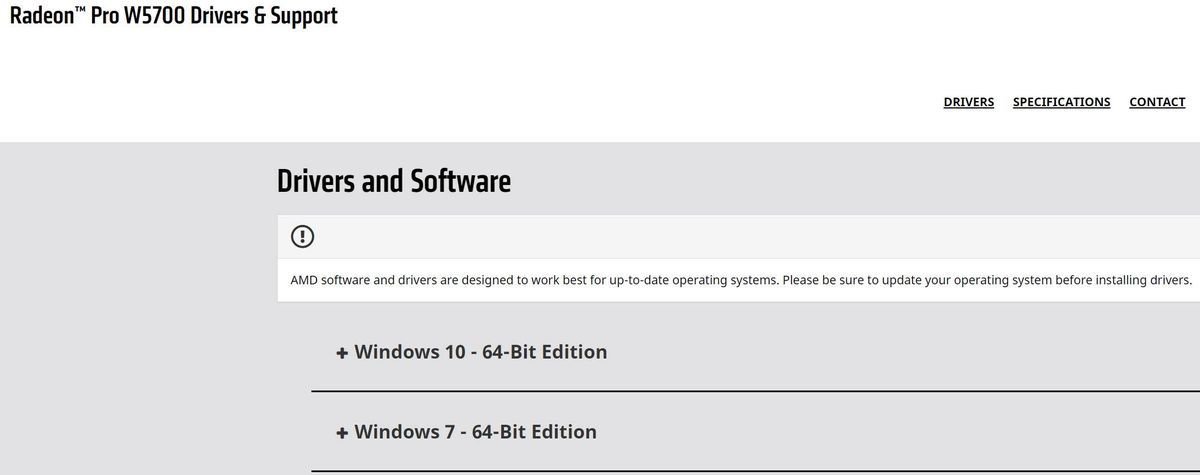
- システムに適切なドライバをダウンロードしたら、 ダブルクリック ダウンロードしたファイルをダウンロードし、画面の指示に従ってドライバーをインストールします。
- 変更を有効にするには、コンピューターを再起動します。
以上です– AMD Radeon ProW5700グラフィックスドライバーを更新する2つの方法。うまくいけば、これが助けになり、さらに質問がある場合は以下にコメントしてください。読んでくれてありがとう!


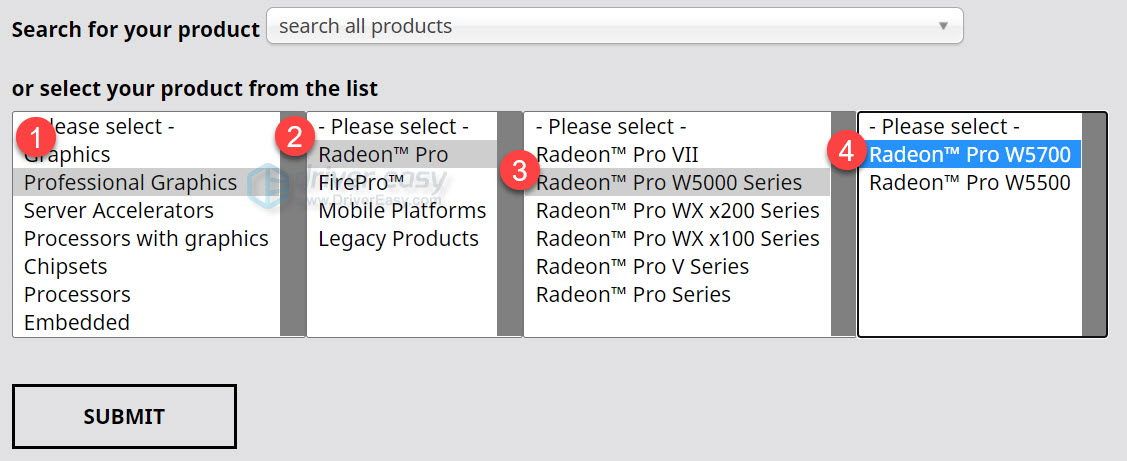
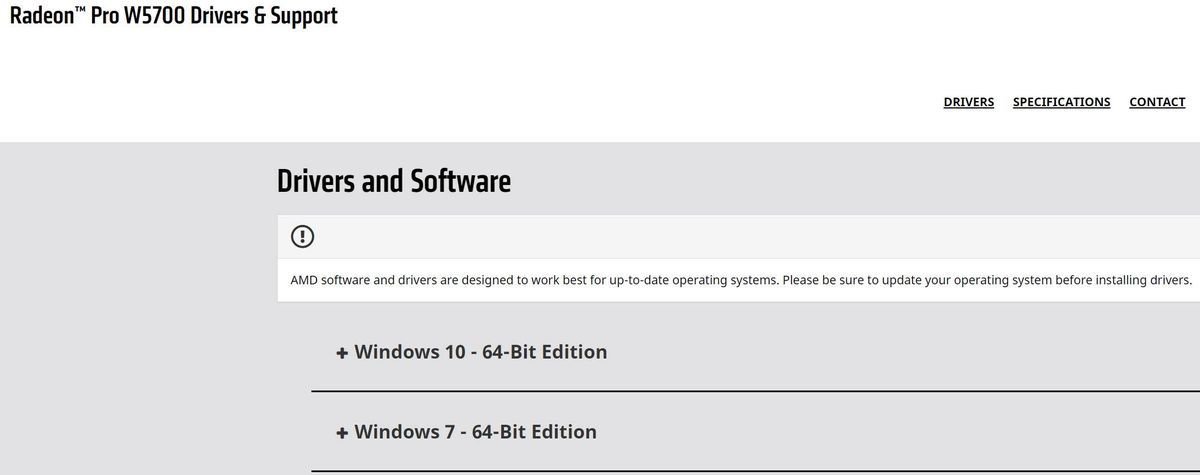

![[解決済み] Dota2マイクがPCで動作しない](https://letmeknow.ch/img/sound-issues/03/dota-2-mic-not-working-pc.jpg)


![[解決済み]サイバーパンク2077フリーズ](https://letmeknow.ch/img/program-issues/41/cyberpunk-2077-freezing.jpg)

